Υπάρχουν τόσοι πολλοί τρόποι για να βρείτε και να εξαλείψετε διπλότυπες εγγραφές δεδομένων από το αρχείο Excel. Αλλά όλοι αυτοί οι τρόποι λειτουργούν κυρίως αφού εισαγάγετε όλα τα δεδομένα. Αναρωτηθήκατε όμως εάν μπορείτε να λάβετε το Excel για να σας προειδοποιεί καθώς και όταν πληκτρολογείτε μια διπλή τιμή; Αναρωτηθήκατε εάν μπορείτε να αποκτήσετε με κάποιο τρόπο το Excel για να σας εμποδίσει να εισαγάγετε μια διπλή τιμή, ας πούμε, ίσως με τη βοήθεια ενός παραθύρου σφάλματος; Λοιπόν, διαβάσαμε τέλεια το μυαλό σας!
Σε αυτό το άρθρο, σας αναφέρουμε λεπτομερώς πώς μπορείτε να εφαρμόσετε έναν κανόνα αποτροπής διπλότυπης εισαγωγής δεδομένων σε μια σειρά κελιών που επιλέγετε. Σας λέμε επίσης πώς μπορείτε να προσαρμόσετε το παράθυρο μηνύματος σφάλματος που εμφανίζεται όταν εισάγετε μια διπλότυπη τιμή. Και αν έχετε σύγχυση σχετικά με το αν ο κανόνας μπορεί ποτέ να ανατραπεί, έχουμε μια λύση και για αυτό. Τι περιμένετε λοιπόν, ας βουτήξουμε κατευθείαν στο άρθρο, σωστά;
Διαβάστε επίσης: Πώς να αφαιρέσετε ή να επισημάνετε διπλότυπα στο Excel
ΔΙΑΦΗΜΙΣΗ
Πίνακας περιεχομένων
Ενότητα 1: Πώς να αποτρέψετε τις διπλότυπες καταχωρίσεις τιμών
Βήμα 1: Πρώτα, επιλέξτε το εύρος των κελιών όπου δεν θέλετε να επιτρέψετε διπλότυπες καταχωρίσεις δεδομένων.
Μόλις επιλεγεί το εύρος των κελιών, κάντε κλικ στο ΔΕΔΟΜΕΝΑ καρτέλα από την επάνω κορδέλα.
Τώρα κάντε κλικ στο αναπτυσσόμενο κουμπί με το όνομα Επικύρωση δεδομένων και κάντε κλικ στο Επικύρωση δεδομένων επιλογή από τη λίστα των διαθέσιμων επιλογών.
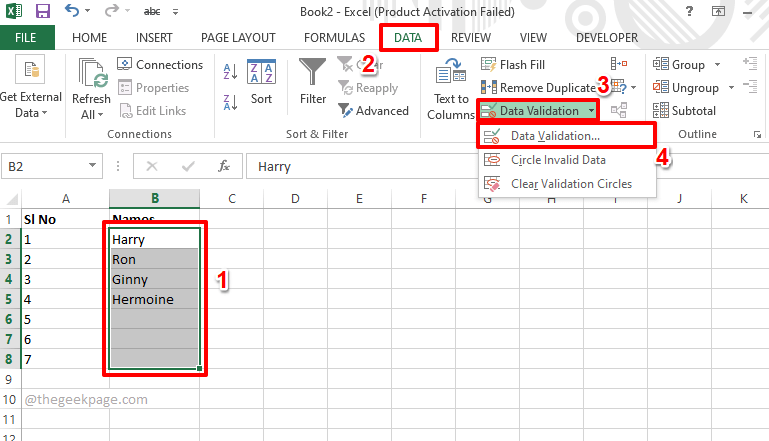
ΔΙΑΦΗΜΙΣΗ
Βήμα 2: Στο Επικύρωση δεδομένων παράθυρο, κάντε κλικ στο Ρυθμίσεις καρτέλα στο επάνω μέρος.
Τώρα, κάντε κλικ στο αναπτυσσόμενο κουμπί που σχετίζεται με την επιλογή Επιτρέπω.
Από τη λίστα με τις διαθέσιμες επιλογές, κάντε κλικ σε αυτή που λέει Εθιμο.
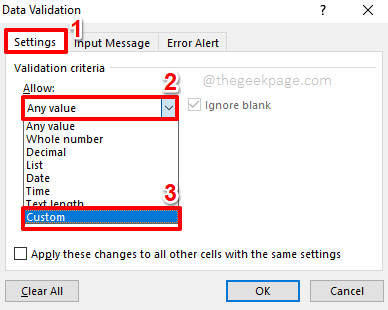
Βήμα 3: Κάτω από το πεδίο Τύπος, πληκτρολογήστε ή αντιγραφή και επικόλληση τα ακόλουθα στη συνέχεια.
=COUNTIF(
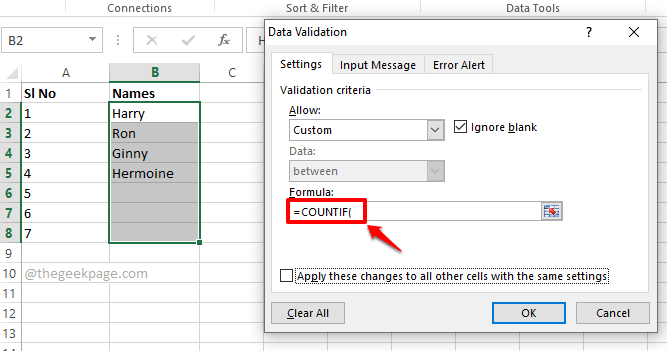
Βήμα 4: Μετά από αυτό, στο βάθος, επιλέξτε το εύρος των κελιών όπου θέλετε να εφαρμόσετε τον κανόνα αποτροπής διπλότυπων.
Τώρα, αν κοιτάξετε το δικό σας Επικύρωση δεδομένων παράθυρο, μπορείτε να δείτε ότι το τμήμα μετά =COUNTIF( συμπληρώνεται μερικώς. Ας προχωρήσουμε και ας ολοκληρώσουμε τη φόρμουλα στα επόμενα βήματα.
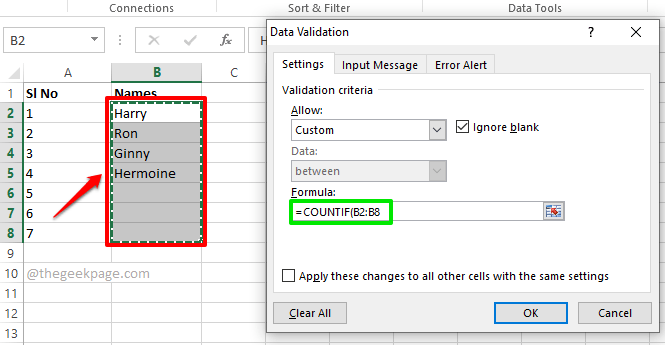
Βήμα 5: Το επόμενο βήμα θα ήταν απλά να πατήσετε το F4 κλειδί. Αυτό θα πρόσθετε $ σημάδια στη φόρμουλα σας, κλειδώνοντας αυτές τις αξίες όπου $ προστέθηκε.
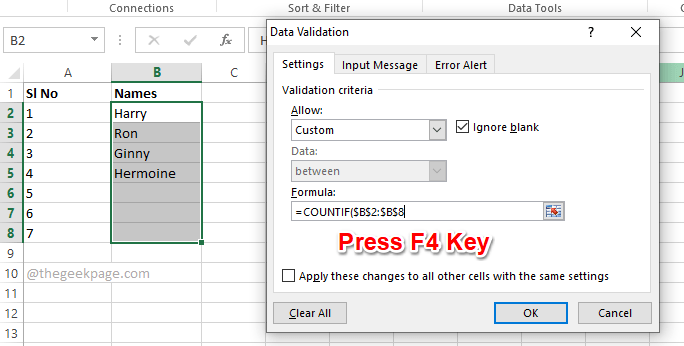
ΔΙΑΦΗΜΙΣΗ
Βήμα 6: Ως επόμενο, βάλτε ένα κόμμα, και, στη συνέχεια, στο φύλλο Excel, κάντε κλικ στο πρώτα κελί στην επιλεγμένη περιοχή κελιών σας.
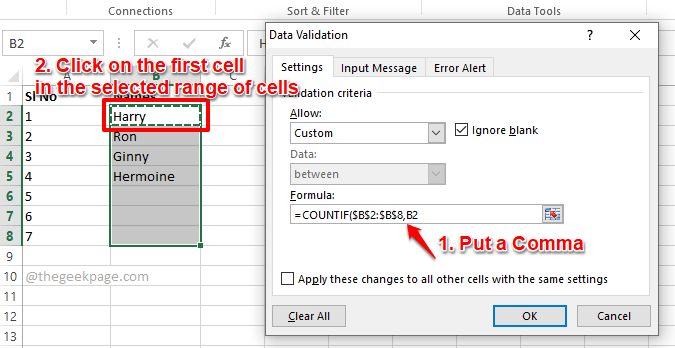
Βήμα 7: Για να ολοκληρώσετε τον τύπο σας, τώρα πρέπει απλώς να πληκτρολογήσετε ή αντιγραφή και επικόλληση τα ακόλουθα κάτω από το πεδίο Τύπος.
)=1
Ο τελικός τύπος σας θα πρέπει να μοιάζει με αυτόν στο παρακάτω στιγμιότυπο οθόνης. Προφανώς, τα αναγνωριστικά κελιών θα είναι διαφορετικά.
Μόλις τελειώσετε, πατήστε το Εντάξει κουμπί.
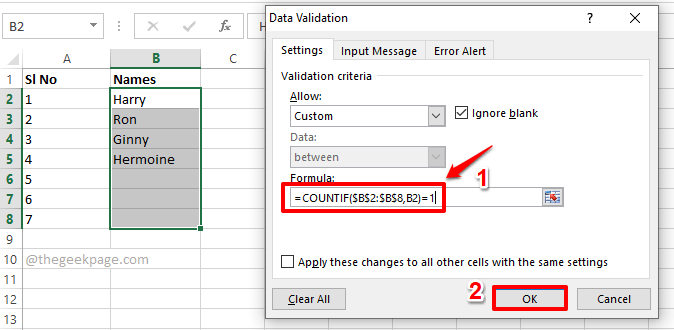
Βήμα 8: Αυτό είναι. Εάν τώρα προσπαθήσετε να πληκτρολογήσετε μια διπλότυπη τιμή, σε ένα κελί όπου εφαρμόζεται ο κανόνας επικύρωσης αποτροπής διπλότυπων, θα λάβετε το ακόλουθο παράθυρο σφάλματος, το οποίο δεν σας επιτρέπει να συνεχίσετε μέχρι να εισαγάγετε μια μοναδική τιμή στο κελί σας.
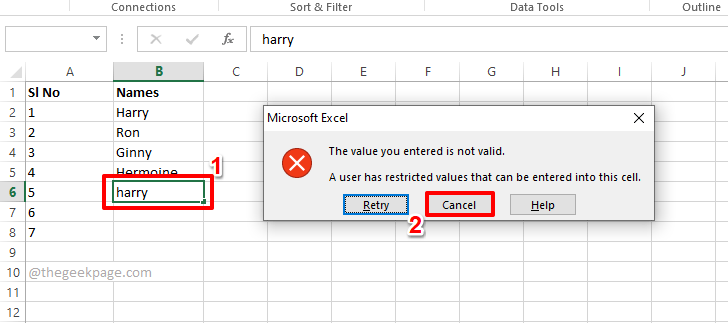
Ενότητα 2: Τρόπος προσαρμογής του μηνύματος λάθους διπλής καταχώρησης
Εάν δεν θέλετε να εμφανίζεται το προεπιλεγμένο παράθυρο μηνύματος σφάλματος ενώ εντοπίζεται μια διπλότυπη καταχώρηση, τότε μπορείτε να δημιουργήσετε το δικό σας προσαρμοσμένο παράθυρο μηνύματος σφάλματος ακολουθώντας τα παρακάτω βήματα.
Βήμα 1: Αλλη μια φορά, επιλέξτε το εύρος των κελιών όπου έχετε εφαρμόσει τον κανόνα στην παραπάνω ενότητα.
Στη συνέχεια κάντε κλικ στο ΔΕΔΟΜΕΝΑ καρτέλα από την επάνω κορδέλα.
Τώρα κάντε κλικ στο Επικύρωση δεδομένων αναπτυσσόμενο κουμπί και, στη συνέχεια, κάντε κλικ στο Επικύρωση δεδομένων oαπό τη λίστα των διαθέσιμων επιλογών.
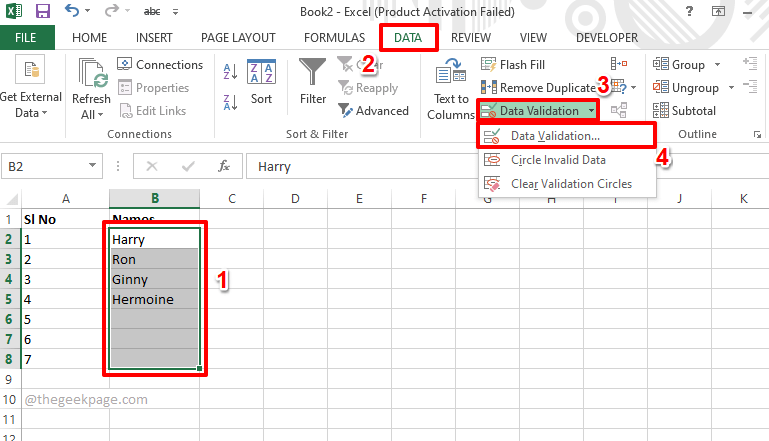
Βήμα 2: Στο Επικύρωση δεδομένων παράθυρο, κάντε κλικ στο Ειδοποίηση σφάλματος καρτέλα στο δεξί άκρο.
Τώρα, κάτω από το Στυλ αναπτυσσόμενο μενού, επιλέξτε το στυλ Να σταματήσει. Αυτό θα αποτρέψει την εισαγωγή διπλότυπης τιμής.
Σημείωση: Τα άλλα στυλ που είναι διαθέσιμα στο Στυλ το αναπτυσσόμενο μενού είναι Προειδοποίηση και Πληροφορίες. Μόνο το στυλ που ονομάζεται Να σταματήσει θα αποτρέψει την εισαγωγή διπλότυπων τιμών. Τα άλλα 2 στυλ θα σας επέτρεπαν να συνεχίσετε την εισαγωγή των δεδομένων σας αφού εμφανίσετε μια προειδοποίηση ή ένα μήνυμα πληροφοριών αντίστοιχα.
ΔΙΑΦΗΜΙΣΗ
Μόλις επιλεγεί το στυλ, κάτω από το Τίτλος πεδίο, μπορείτε να πληκτρολογήσετε έναν τίτλο για το παράθυρο σφάλματος. Έχω πληκτρολογήσει τον τίτλο μου ως Βρέθηκε διπλότυπη καταχώριση.
Έχετε επίσης την επιλογή να ορίσετε το μήνυμα σφάλματος που θέλετε να εμφανίζεται κάθε φορά που εισάγεται μια διπλή τιμή. Μπορείτε να πληκτρολογήσετε το μήνυμα σφάλματος για το παράθυρο σφάλματος κάτω από το Μήνυμα λάθους πεδίο. Το μήνυμα που έχω εισάγει είναι Γεια σου! Αυτή είναι μια διπλή καταχώρηση που προσπαθείτε να εισαγάγετε!.
Χτύπα το Εντάξει κουμπί μόλις τελειώσετε.
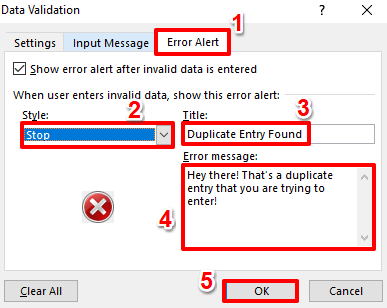
Βήμα 3: Αυτό είναι. Εάν τώρα προσπαθήσετε να εισαγάγετε μια διπλή τιμή, μπορείτε να δείτε το προσαρμοσμένο παράθυρο μηνύματος σφάλματος να εμφανίζεται, αντικαθιστώντας την προεπιλεγμένη. Απολαμβάνω!
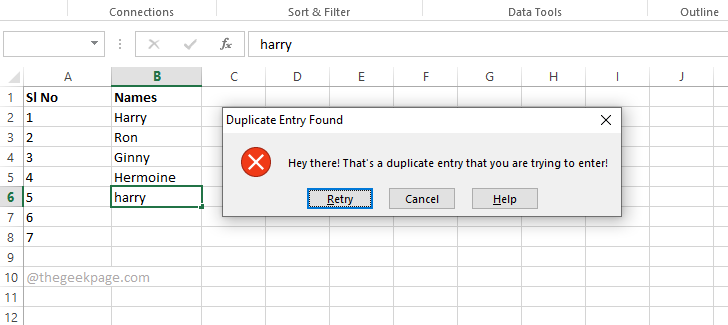
ΔΙΑΦΗΜΙΣΗ
Ενότητα 3: Τρόπος κατάργησης του κανόνα επικύρωσης δεδομένων
Εάν στο μέλλον θέλετε να επιτρέψετε διπλότυπες τιμές στην περιοχή των κελιών όπου ορίζετε τον κανόνα αποτροπής διπλότυπων, μπορείτε να το κάνετε εύκολα ακολουθώντας τα παρακάτω βήματα.
Βήμα 1: Επιλέξτε το εύρος των κελιών όπου εφαρμόζεται ο κανόνας της διπλής πρόληψης. Ως επόμενο, κάντε κλικ στο ΔΕΔΟΜΕΝΑ καρτέλα από την επάνω κορδέλα.
Τώρα κάντε κλικ στο Επικύρωση δεδομένων αναπτυσσόμενο κουμπί και, στη συνέχεια, επιλέξτε το Επικύρωση δεδομένων επιλογή.
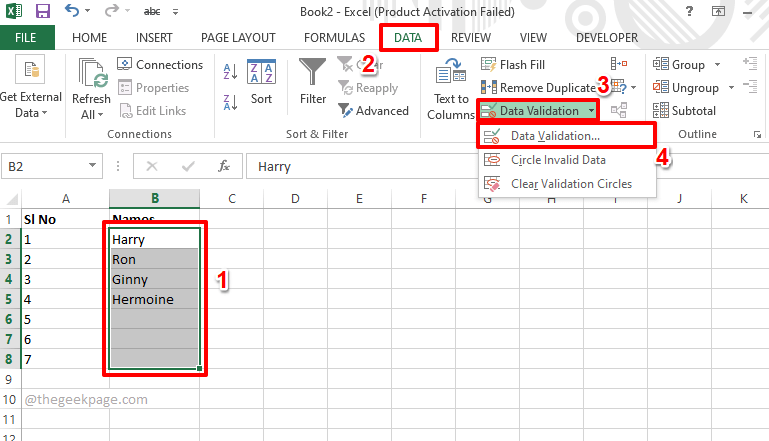
Βήμα 2: Στο Επικύρωση δεδομένων παράθυρο, κάτω από το Ρυθμίσεις καρτέλα, επιλέξτε την αναπτυσσόμενη επιλογή Οποιαδήποτε αξία από το Επιτρέπω πτυσώμενο μενού.
Χτύπα το Εντάξει κουμπί για να προχωρήσετε. Αυτό είναι. Τώρα μπορείτε να εισαγάγετε όσες διπλότυπες τιμές θέλετε.
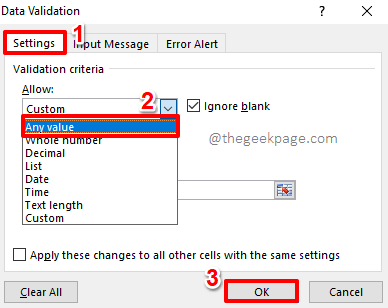
Πείτε μας στην ενότητα σχολίων εάν έχετε οποιεσδήποτε ανησυχίες σχετικά με κάποιο από τα βήματα.
Μείνετε συντονισμένοι για περισσότερα απίθανα κόλπα, συμβουλές, πώς-to-to και hacks.
Βήμα 1 - Κατεβάστε το Restoro PC Repair Tool από εδώ
Βήμα 2 - Κάντε κλικ στο Start Scan για να βρείτε και να διορθώσετε αυτόματα οποιοδήποτε πρόβλημα υπολογιστή.


